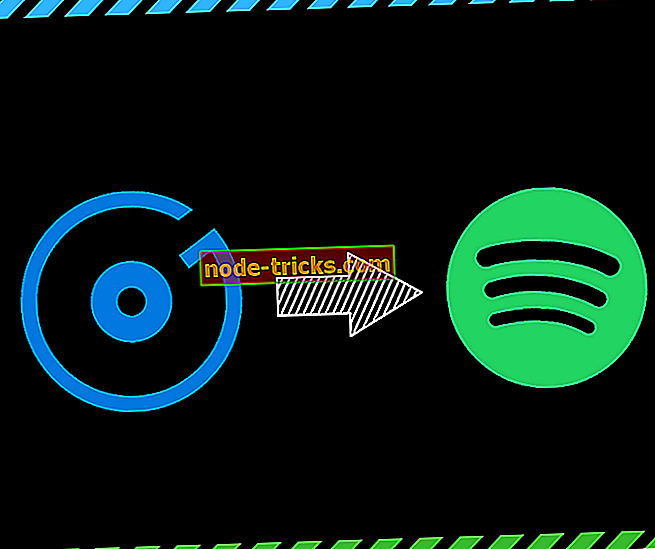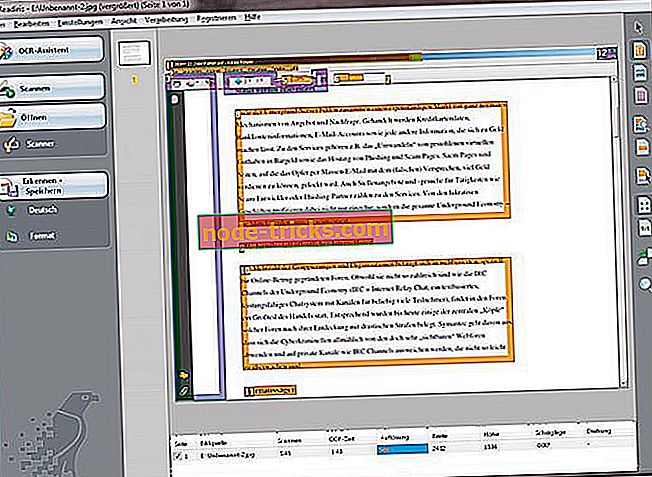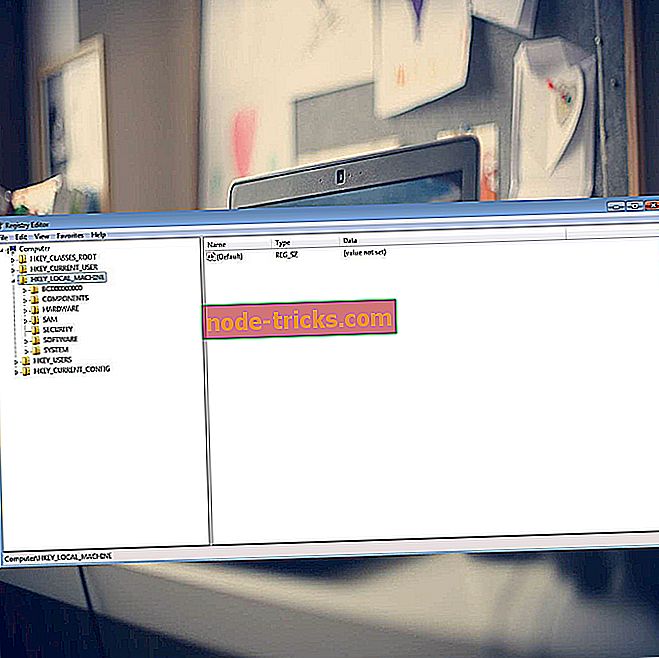SOLVED: eroarea Xbox 0x800c000b împiedică utilizatorul să se conecteze
Codurile de eroare Xbox apar în numere, dar rareori apar. Cu toate acestea, atunci când o fac, există doar atât de mult puteți face pentru a le repara. În acest caz, utilizatorii nu au putut să se conecteze la contul lor, să utilizeze Xbox Party sau alte moduri online similare. Au fost întâmpinați cu codul de eroare "0x800c000b".
Dacă sunteți afectat de această eroare, asigurați-vă că ați verificat pașii pe care i-am furnizat mai jos.
Cum se repară Xbox Sign In eroare 0x800c000b
- Verificați raportul de stare al serviciului Xbox Live
- Alimentați consola
- Verificați conexiunea
1: Verificați raportul de stare al serviciului Xbox Live
În primul rând, asigurați-vă că serviciul Xbox Live Services este pus în funcțiune. Din cauza unei întreruperi sau a unei erori temporare a serverului, serviciile ar putea să scadă și astfel nu veți putea să vă accesați contul Xbox Live sau să utilizați funcțiile online. De asemenea, acesta este motivul cel mai frecvent pentru care apar în primul rând erorile de conectare.
Puteți vedea raportul de stare a serviciilor Xbox Live, aici.
2: Ciclul de alimentare al consolei
Cele mai multe dintre problemele cu orice consola Xbox, începând cu Xbox la Xbox One, sunt rezolvate cu reboot simplu. Restabilirea greu sau ciclul de putere al consolei fixează de obicei toate tipurile de opriri de sistem. Există rareori motive complexe în spatele erorii de conectare ca aceasta, astfel încât resetarea consolei ar trebui să ajute în majoritatea ocaziilor.
Urmați acești pași pentru a Ciclul de putere al consolei:
- Țineți apăsat butonul de pornire timp de 10 secunde .
- Așteptați până când consola se oprește.
- După un minut, porniți din nou consola și căutați modificări.
3: Verificați conexiunea
În cele din urmă, singurul lucru care ar trebui să vă privească este legătura stabilă. Aceasta este, pe lângă unele sancțiuni și taxe nereglementate, singurul motiv pentru care nu vă puteți înscrie în cont. Există câteva motive posibile pentru care rețeaua dvs. s-ar putea să nu reușească, oferim astfel pașii de depanare care ar trebui să vă ajute să remediați acest lucru.
Iată ce trebuie să verificați:
- Asigurați-vă că utilizați o conexiune prin cablu în loc de conexiune wireless.
- Resetați ruterul.
- Dezactivați paravanul de protecție al routerului și UPnP.
- Rulați diagnosticarea
- Apăsați butonul Xbox pentru a deschide ghidul.
- Selectați Setări .
- Atingeți Toate setările .
- Selectați Rețea .
- Selectați Setări rețea .
- Selectați " Testați conexiunea la rețea ".
- Setați o adresă IP statică
- Deschideți Setări și apoi Toate setările .
- Selectați Rețea .
- Deschideți Setări rețea > Setări avansate .
- Notați valorile IP și DNS (IP, mască de subrețea și Gateway).
- În Setări avansate, deschideți setările IP .
- Selectați Manual .
- Odată ajuns aici, deschideți DNS și scrieți intrarea DNS .
- Introduceți valorile pe care le-ați scris și confirmați modificările din setările avansate .
- Reporniți Xbox
Și, pe această notă, putem încheia acest articol. În cazul în care aveți întrebări sau sugestii, nu ezitați să ne spuneți în secțiunea de comentarii de mai jos.